笔记本屏幕亮度怎么调节
发布时间:2017-04-12 12:30
相关话题
笔记本没有接外接电源,只用电池时屏幕都会暗下来,电脑屏幕的亮度是怎么调节的呢?下面小编教大家笔记本屏幕亮度调节的解决方法,希望能帮助到大家。
笔记本屏幕亮度调节的解决方法
方法一 利用快捷键调整
对于笔记本来讲,一般都有快捷键的,当然也可以快速的通过快捷键来调整屏幕亮度;
因为同品牌、不同型号笔记本的快捷键不一样,如联想G450A:

需要同时按FN+上下方向键,如上图;
按下FN+上下方向键后,屏幕上会显示当前调节的屏幕亮度:
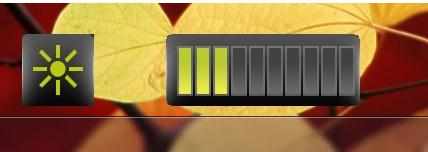
当然,要使用快捷鍵调节,你必须保证快捷鍵程序有启动:
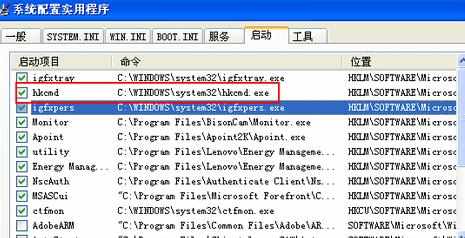
使用快捷键的只能一次性调整本次登陆电脑时的屏幕亮度,要固定屏幕亮度还需要使用方法二。
方法二 利用电源管理选项调整
双击屏幕右下角的“Energy Management”:

弹出“Lenovo电源管理”面板,双击其中的一种用电模式,比如“性能均衡”:

弹出“性能均衡”对话框:
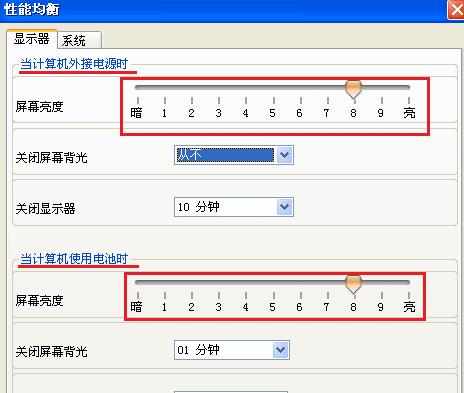
分别调整使用外接电源和使用电池时的屏幕亮度即可,如上图;调整完后单击“确定”按钮即可。
方法三 通过图形属性调整
在桌面空白处右击,从弹出菜单中选择“图形属性”:
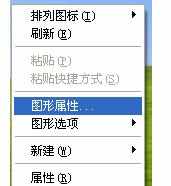
或者右击屏幕右下角的“显示”图标,从弹出菜单中选择“图形属性”

弹出“英特尔@图形和媒体控制面板”窗口,选择“高级模式”单选项,并单击“确定”按钮:

在弹出的控制面板中,选择左侧的“颜色增强”选项,在右边的“亮度”即可调整了:

调整好后单击“确定”按钮即可。
如果你的右键菜单和屏幕右下角没有“图形属性”选项,则需要查看下“igfxtray.exe”和“igfxpers.exe”两个程序是否开机启动了:
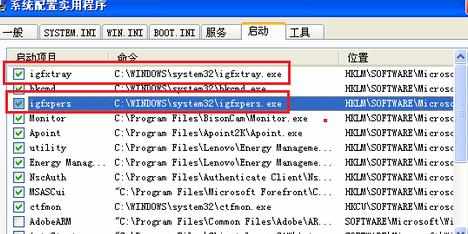

笔记本屏幕亮度怎么调节的评论条评论